
JAK ZABEZPIECZYĆ DANE PROGRAMEM DMDE?
Spis treści
Jak odzyskać dane przy pomocy DMDE?
Jak zabezpieczać dane przy pomocy DMDE?
Od czego zależy bezpieczeństwo danych?
Zasadniczo dane są tak bezpieczne jak ilość wykonanych kopii, ilość rodzajów nośników, ilość miejsc ich przechowywania i odległość między nimi. Im większa jest ilość kopii im więcej rodzajów nośników im więcej miejsc przechowywania dalej od siebie oddalonych tym bezpieczniejsze są Twoje dane przed ich utratą z powodu awarii. Jest oczywiście jeszcze pojęcie bezpieczeństwa danych przed niepowołanym dostępem osób trzecich, ale to już zupełnie inna kwestia, która w kontekście odzyskiwania danych nas nie dotyczy.
Jakie dane powinniśmy zabezpieczyć?
Każdy użytkownik komputera powinien dokładnie określić co i ile chce zabezpieczać. Aby to wiedzieć musi sobie wyobrazić awarię, która uniemożliwi całkowicie dostęp do danych. Zakładając że mamy laptopa, to co się stanie jeśli dysk z danymi całkowicie się zniszczy? Które dane będą najcenniejsze? Wielu użytkowników nawet nie zdaje sobie sprawy, jakie cenne dane kryją w sobie ich komputery. Te skarby to tworzone przez nas pliki. Każdy, kto intensywnie używa komputera, spędza przy nim wiele godzin, pisząc teksty, odbierając i wysyłając wiadomości, zbierając i obrabiając cyfrowe fotografie czy zgrywając z płyt lub kupując w sieci i segregując utwory muzyczne jest autorem danych. Niestety, te cenne, często niemożliwe do odtworzenia dane są stale zagrożone. Awaria dysku, wirus czy po prostu nieostrożne kliknięcie mogą w jednej chwili nieodwracalnie zniszczyć wszystkie zapisane informacje.
W pierwszej kolejności powinniśmy pomyśleć o zabezpieczeniu najcenniejszych danych np. Dane plikowe nie zależne od systemu. Pliki zdjęć dokumentów i innych, które da się przenieść na inny system bez konieczności przygotowywania systemu aby takie dane odzyskać. Pliki bazodanowe zależne od systemu, które bez starego systemu będzie trudno odzyskać. Pliki bazy danych lub programów, które należy najpierw zainstalować skonfigurować, aby potem móc podłączyć stare dane, o ile te programy na to pozwalają. System operacyjny i ustawienia danych ukrytych jak np. wpisy boot menadżerów, Master Boot Rekordów czy innych danych z dysku, o których zasadniczo nie mamy pojęcia np. ostatnie sektory dysku które mają wpisy o sposobie uruchamiania systemu przywracania laptopa do stanu fabrycznego.
Rodzaje danych i częstotliwość ich zmian
Ważność danych dzielimy też na częstotliwość ich zmian. Przykładowo dane często zmieniane jak pliki logów lub dokumenty interaktywne. Dane rzadziej zmieniane jak np. katalogi z zdjęciami czy dokumentami. Dane zmieniane bardzo rzadko i dane nie zmieniane z zasady w ogóle. Dane z zasady nie zmieniane w ogóle nie musza być nie zmieniane ale zmiana implikuje sporo zmian pośrednich. Przykładowo zmiana systemu operacyjnego lub zmiana partycjonowania czy zmiana systemu plików np. z NTFS na FAT32 lub na EXT2 lub zmiana wielkości partycji ich przesunięcie.
Tworzenie kopii dysku
Najmniej powinny się zmieniać dane podstawowe jak system plików, struktura partycji w tym jej wielkość, rodzaj i ilość oraz system operacyjny. Te elementy mają duże znaczenie na bezpieczeństwo danych. Błędem jest przyjęcie że zmiana wielkości partycji jest mało znaczącą modyfikacją. Zwykle wtedy dochodzi do utraty bezpowrotnej danych. Tak samo myślenie iż zmiana systemu z np. Windows XP na Windows 7 nie stanowi problemów i nie trzeba specjalnie się do tego przygotowywać. Wszelkie tego typu operacje powinny być poprzedzone kopią posektorową dla swojego i danych bezpieczeństwa.
Zobacz na filmach jak wykonać kopię posektorową dysku programem DMDE
Kopia posektorowa dysku do pliku
Kopia posektorowa z dysku na dysk
Kopia taka powinna być wykonana na całości dysku i sprawdzona co do jej poprawności wykonania i danych na niej zawartych. Przykładowo można podpiąć dysk kopii i sprawdzić czy się uruchomi system prawidłowo czy funkcje przywracania systemu zadziałają. Potem trzeba wykonać ponownie kopie bo zmieni się ona w trakcie gdy się ją wykona. Często dyski są szyfrowane w BIOS dlatego wykonanie kopii powinno być wykonanie w odpowiedni sposób aby potem nie mieć nieprzyjemnych niespodzianek.
Taka kopia może być zapisana raz lub więcej razy z taką częstotliwością jak często zmieniamy istotne dane z zasady nie zmieniane. Kopia systemu operacyjnego w systemach Windows 7 i wyżej zwykle wykonywana jest po przez wykonanie obrazu systemu operacyjnego i dostępna z poziomu systemu w aplecie Tworzenie kopii zapasowej lub przywracanie plików użytkownika – Utwórz obraz systemu. Taki obraz pozwala na przywrócenie systemu z czasu wykonania kopii w całości. Łącznie z ustawieniami itp. Ta kopia nie przywraca danych ukrytych czy modyfikacji danych z zasady nie zmienianych. Następnym rodzajem kopii jest kopia plików. Tę kopię możemy robić również z poziomu systemu i tego apletu. Konfiguracje możemy ustawić na częstotliwość i sposób wykonania kopii. Błędem jest wykonywanie kopii na tym samym dysku. Z drugiej strony aby mieć często zapisywaną kopie np. przy każdej zmianie pliku należało by mieć zawsze wpięty dysk miejsce do wykonania tej kopii. Nie jest to zawsze możliwe, ale prawda jest taka, że im częściej się kopię wykonuje im częściej ma się podpięty dysk zewnętrzny na który się wykonuje kopie tym bezpieczniejsze są Twoje dane. Problem w tym iż zasadniczo są one tak bezpieczne jak ilość kopii oraz ilość miejsc zapisu dlaczego ? Przykładowo jeśli kopia była wykonana na dysku zewnętrznym, który nosimy, przenosimy lub jest on w konstrukcji mniej bezpiecznej przed ich utratą i odzyskaniem (szyfrowanie, interfejs wbudowany USB w PCB dysku, nietypowy system plików RAID-y bardziej skomplikowane na mniej bezpieczne np. RAID 0 RAID 5 przy uszkodzeniach bardziej skomplikowanych) to utrata ich jest bardziej prawdopodobna lub koszt odzyskania ich jest wyższy i dużo bardziej skomplikowany. Wystarczy spojrzeć jakie są koszty odzysku danych z RAID 5 lub z dysków szyfrowanych o ile to jest możliwe. Płyty DVD czy CD mają swój okres używalności, ale również są podatne na degradacje z powodów rys czy zużycia np. przez słońce.
Mając te wszystkie sprawy na uwadze należy sobie wszystko odpowiednio zaplanować i zabezpieczyć dane w zależności od ich ważności, a następnie je odświeżać i sprawdzać co pewien okres.
Rodzaje uszkodzeń danych
Co się stanie gdy takie dane nam się uszkodzą? Wszystko zależy dlaczego i w jaki sposób nam się uszkodziły oraz na jakim nośniku. Uszkodzenia mogą być struktury logicznej jak i fizycznej dysku czy innego nośnika. Aby dokładniej zrozumieć problem trzeba wyobrazić sobie urządzenie przechowujące dane jako mini komputer. Dysk HDD ma swój system, program botujący, pamięć, procesor, elektronikę i mechanikę strukturę budowy i zapisu na dysku. Uszkodzenia mogą być zarówno struktury logicznej systemu plików, a więc prawidłowo odczytywanych danych przez dysk jak i z powodu błędnych uszkodzonych sektorów nie pełnej struktury jak i uszkodzenia systemu dysku lub jego elektroniki lub mechaniki dysku. Przy uszkodzeniach DVD, CD najczęściej dochodzi do uszkodzenia mechanicznego, które powoduje brak możliwości odczytu. Przy dyskach SSD lub pamięciach USB występują uszkodzenia pamięci czy kontrolerów (system i jego elektronika). Przy poważnych awariach często oczywiście te uszkodzenia się kumulują. Najczęściej są to następujące rodzaje uszkodzeń:
Błąd użytkownika - Często powodem awarii jest sam użytkownik, który przez swoją niewiedzę lub przez nie uwagę (np. działając w panice) skasuje ważne dane, usunie partycje lub sformatuje nośnik. Ważne jest żeby w takiej sytuacji nie wykonywać pochopnie żadnych operacji na danym nośniku lub woluminie np. restartując system lub zamykając go możemy spowodować nieodwracalne nadpisanie kolejnych utraconych danych.
Uszkodzenia mechaniczne - Uszkodzenia danych na wskutek przypadków losowych takich jak upadek z wysokości, zalanie wodą czy też spalenie.
Uszkodzenia elektroniczne - Utrata danych w tym wypadku powstaje wskutek uszkodzenia modułu elektroniki zewnętrznej. Najczęstszym tego powodem są przepięcia w sieci energetycznej, wyładowania atmosferyczne, zwarcia w komputerze lub źle działający zasilacz.
Wirusy komputerowe - Dodatkowym problemem są wirusy komputerowe, które mogą również uszkodzić nasze cenne dane. Warto wykonać kopię danych (niedostępnych online) i w ten sposób zabezpieczyć się przed najbardziej groźnymi wirusami takimi jak ILoveYou, Code Red, Nimda, SQL Slammer, MyDoom, Storm Worm czy też innym złośliwym oprogramowaniem takim jak np. CTB-Locker, który szyfruje pliki użytkownika i żąda od niego okupu.
Co robić jeśli dojdzie już do utraty danych?
Jeśli mamy kopię danych
W tym przypadku, możemy spać spokojnie i nie obawiać się o swoje dane. Oczywiście jeśli nasza kopia została wykonana programem DMDE, to dobrze jest też mieć do niego dostęp, aby w razie problemów mieć możliwość przywrócenia danych z kopii danych lub odzysku utraconych danych możliwie najszybszym i najtańszym kosztem.
Jeśli nie mamy kopii danych
Niestety nie zawsze jesteśmy tak zapobiegawczy, aby wykonać wcześniej kopię dysku i w przypadku awarii dysku stajemy przed poważnym dylematem. W tej sytuacji mamy dwa wyjścia. Jeśli nie dysponujemy czasem zawsze możemy zlecić płatną usługę doświadczonej firmie specjalizującej się w odzyskiwaniu danych. Jeśli jednak dysponujemy czasem i chęciami, to możemy kupić program DMDE i samodzielnie odzyskać dane oszczędzając pieniądze.
Kup program DMDE |
| Do wyboru masz 3 wersje licencji w zależności od tego czy zamierzasz odzyskiwać własne dane prywatnie, swoje dane firmowe, czy też odpłatnie dane Twoich klientów. |
EXPRESS |
|
| Wersja jednostanowiskowa do użytku domowego dla klienta indywidualnego do wykorzystania w celach niekomercyjnych posiadająca wsparcie tylko przez jeden rok. | |
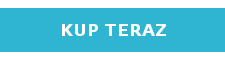 |
STANDARD |
|
| Wersja dla firm i instytucji do użytku własnego, odzysku danych z dysków i sprzętu, których jest się właścicielem niepozwalająca odzyskiwać danych na rzecz osób trzecich. | |
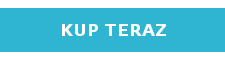 |
PROFESSIONAL |
|
| Wersja profesjonalna dla firm i instytucji do wykorzystania w celach komercyjnych. Wersja posiada zaawansowane funkcje, których nie mają inne wersje. | |
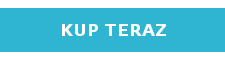 |
